win7系统现在是不能直接通过系统设置升级win10系统的,如果想要将win7升级win10系统使用的话,可以考虑借助官方的升级工具或者第三方工具重装win10达到升级目的。下面就给大家分享下常用的三种win7升级win10系统的方法。
工具/原料:
系统版本:windows10系统
品牌型号:华硕无畏14
软件版本:微软win10升级工具&小鱼一键重装系统工具1870
方法/步骤:
方法一:借助微软win10升级工具在线升级系统
1、首先在win7电脑浏览器输入“win10升级”查找,进入到微软官方页面。
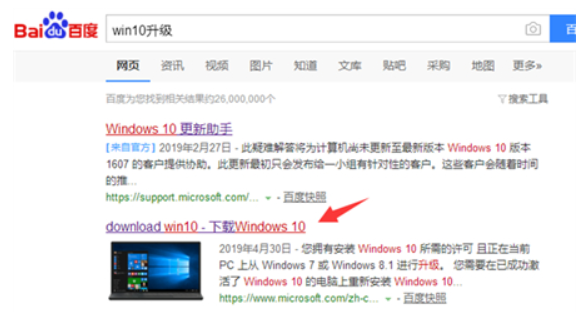
2、然后点击“立即下载工具”,将微软win10升级工具下载到电脑。
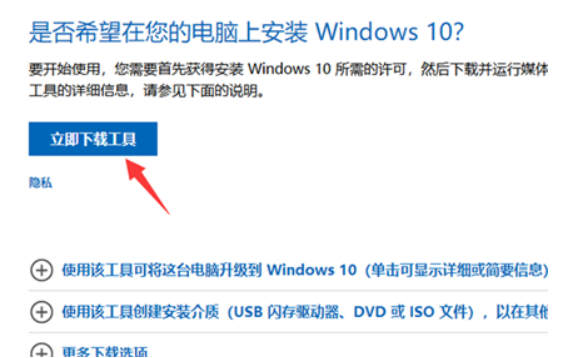
3、打开下载好的工具,鼠标右键以管理员权限身份打开。
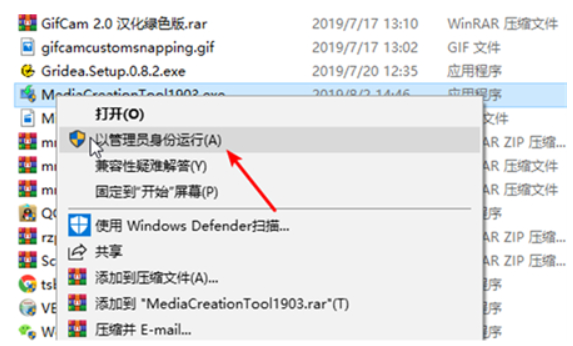
4、根据安装工具的提示,一直点击下一步,等待升级win10系统的操作完成就可以了。

方法二:使用小鱼装机工具一键安装win10系统
如果说上述的方法行不通,或者说电脑配置不满足的话,那就可以使用第三方工具小鱼装机工具安装纯净版win10系统,达到升级目的。具体的步骤如下:
1、电脑安装并打开小鱼一键重装系统工具,选择原版win10系统点击安装此系统。
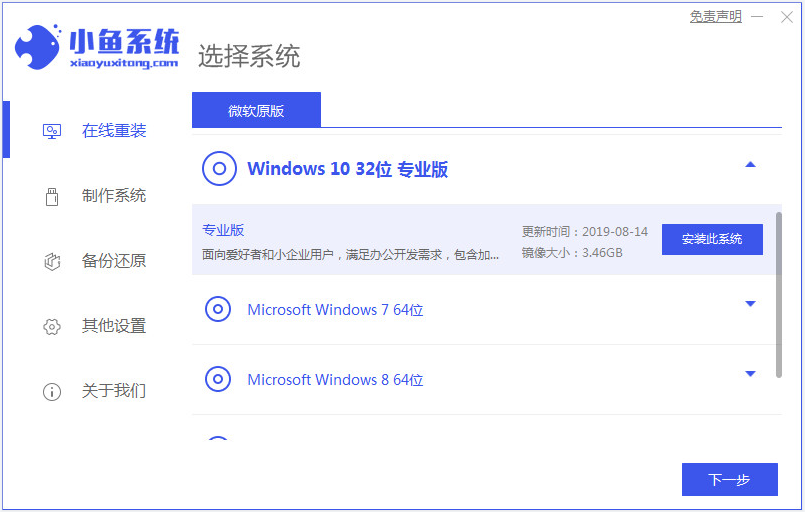
2、等待软件自动下载系统镜像资料和驱动等。
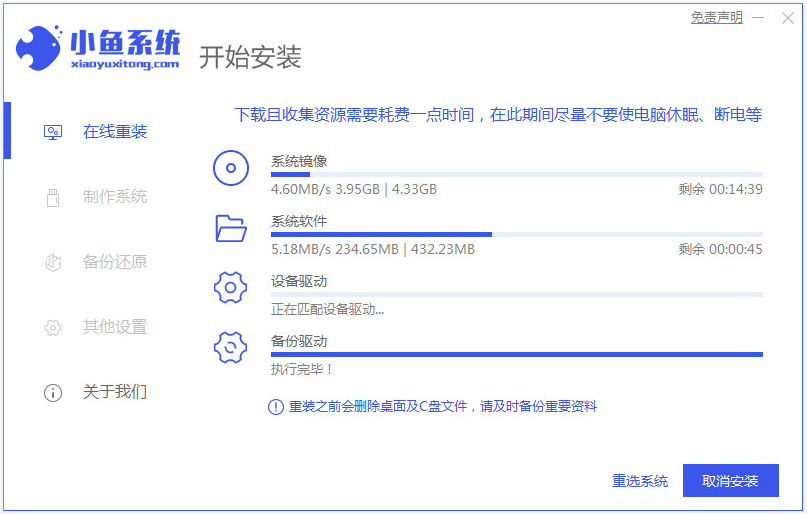
3、提示环境部署完成后,选择立即重启电脑。
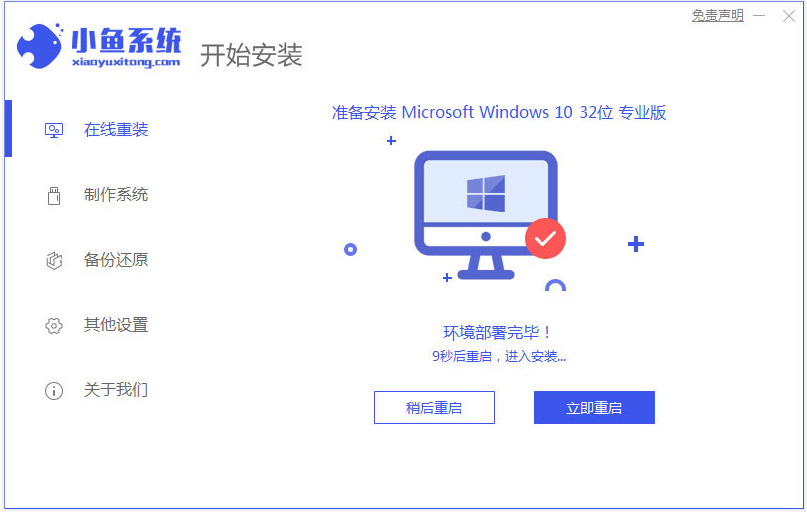
4、接下来无需操作,小鱼装机软件会自动重启进入pe内安装win10系统,只需等待其安装完成重启进入新系统桌面即可。
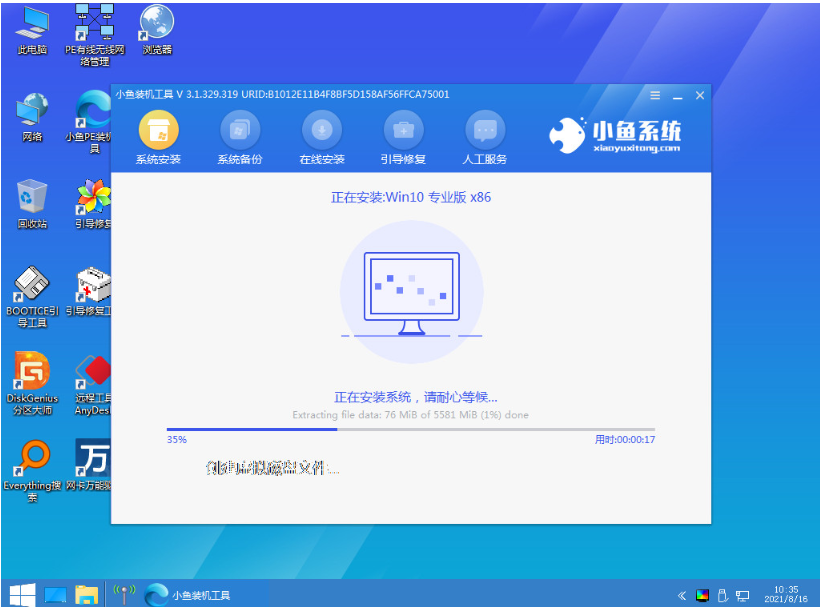
方法三:使用小鱼装机工具制作u盘安装win10系统
除了方法二的在线一键重装的方式外,如果电脑断网,或者系统故障进不去,也想升级win10系统的话,那就使用小鱼的u盘安装升级实现。具体的步骤如下:
1、在正常的电脑上先安装打开小鱼一键重装系统工具,插入一个8g以上的空白u盘,点击制作系统模式进入。
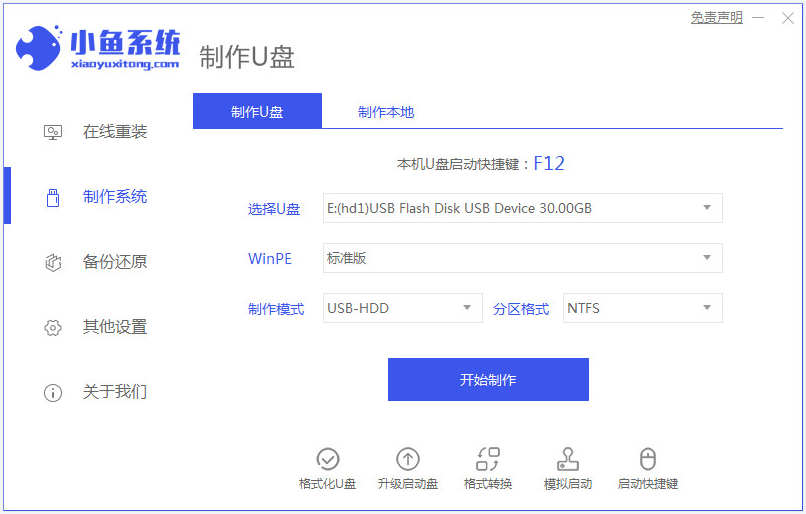
2、选择win10系统,点击制作u盘启动盘。
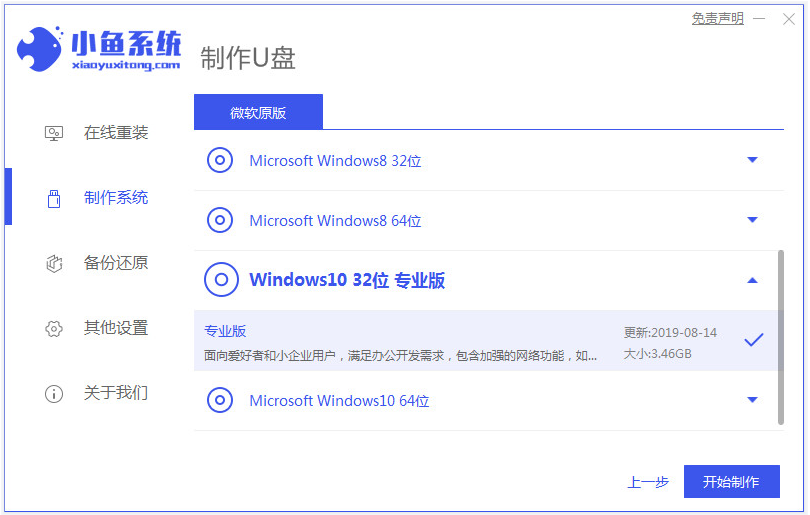
3、等待u盘启动盘制作成功后,预览需要安装的电脑主板的启动热键,再拔除u盘退出。
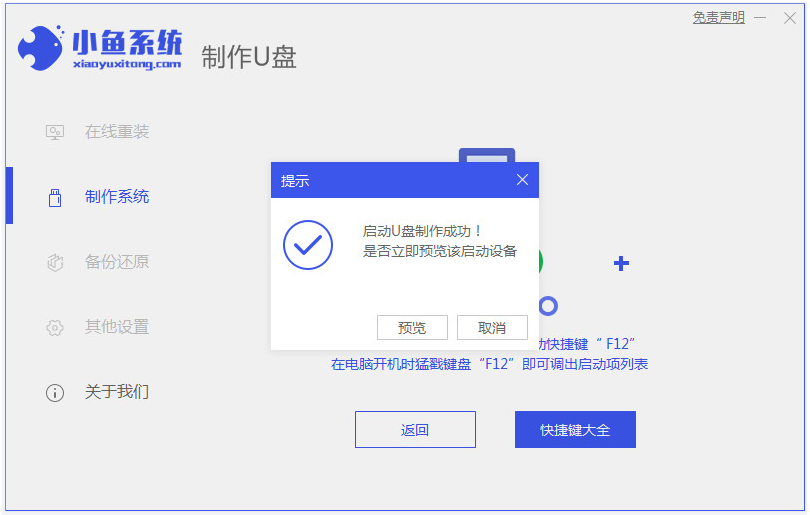
4、插入u盘启动盘进需要安装的电脑中,重启按启动热键进bios内设置u盘启动项进入到pe选择界面,选择第一项pe系统进入。打开小鱼装机工具,选择win10系统安装。
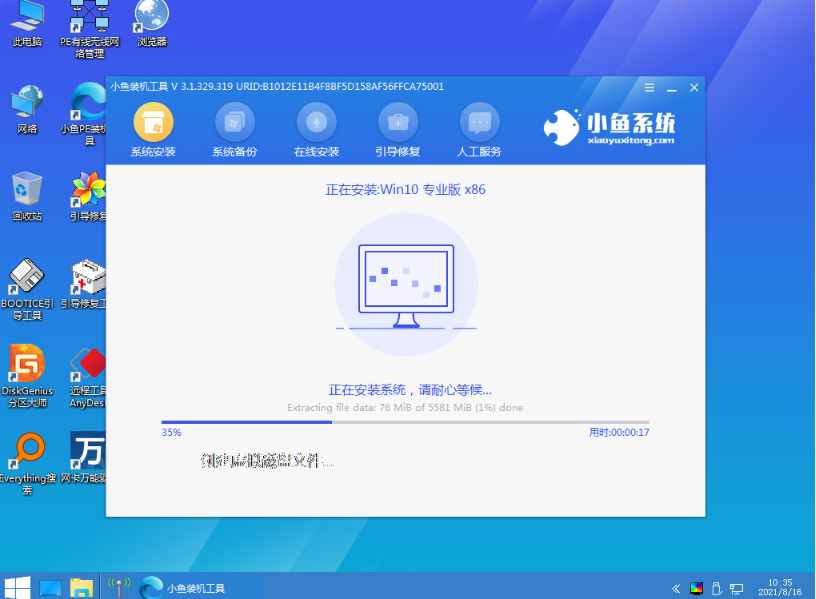
5、将win10系统安装到c盘,安装完成后,拔掉u盘重启电脑。
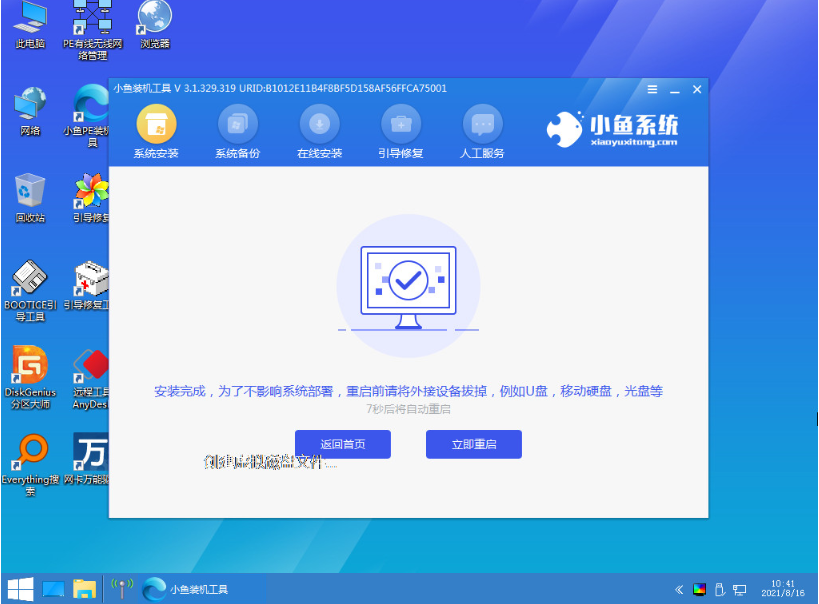
6、进入到新的win10系统桌面即安装成功。
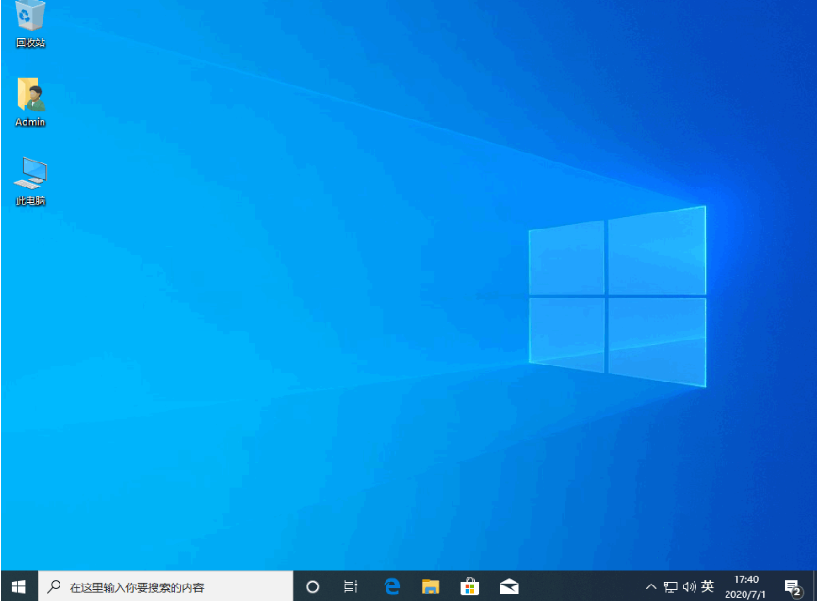
注意事项:注意在升级安装之前,先备份保存好电脑系统盘的重要资料。
总结:
以上便是常用的三种实现win7升级win10系统的方法,分别是使用官方工具在线升级win10系统,使用第三方工具在线安装win10或者制作u盘安装win10系统,操作都不难,有需要的小伙伴参照教程操作即可。